通过在Word2013中设置“自动套用格式”选项,可以使“自动套用格式”功能更加符合实际需要,操作步骤如下所述:
第1步,打开Word2013文档窗口,依次单击“文件”→“选项”按钮,如图1所示。
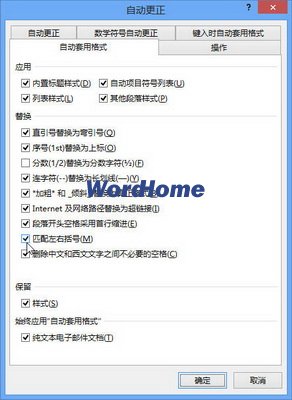
图1 单击“选项”按钮
第2步,在打开的“Word选项”对话框中切换到“校对”选项卡,然后在“自动更正选项”区域单击“自动更正选项”按钮,如图2所示。
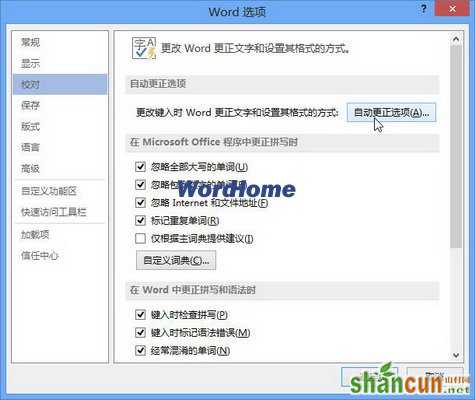
图2 单击“自动更正选项”按钮
第3步,打开“自动更正”对话框,并切换到“自动套用格式”选项卡。取消或选中相关选项,并单击“确定”按钮即可,如图3所示。
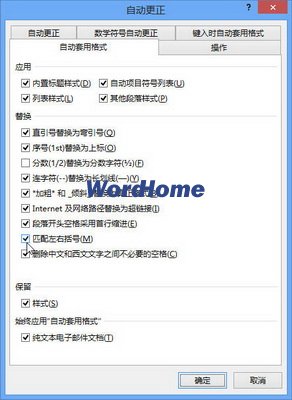
图3 “自动套用格式”选项卡















